Excel シート用 AI - 7 つのベスト ツール
8分。 読んだ
上で公開
MSPoweruser の編集チームの維持にどのように貢献できるかについては、開示ページをお読みください。 続きを読む
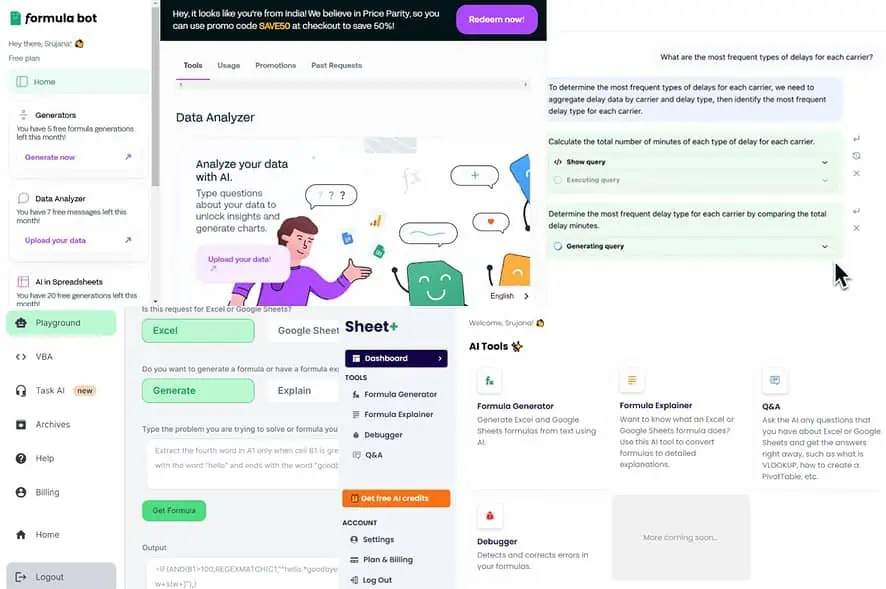
AI for Excel シートを活用して、タスクを自動化し、データを整理、書式設定、分析できます。 AI ツールを使用すると、手作業で多くの労力を費やすことなく、複雑な計算を実行し、貴重な洞察を得ることができます。
それでは、これ以上の苦労はせずに、最も効率的なオプションを検討してみましょう。
Excel シートに最適な AI ツール
1.アークワイズAI
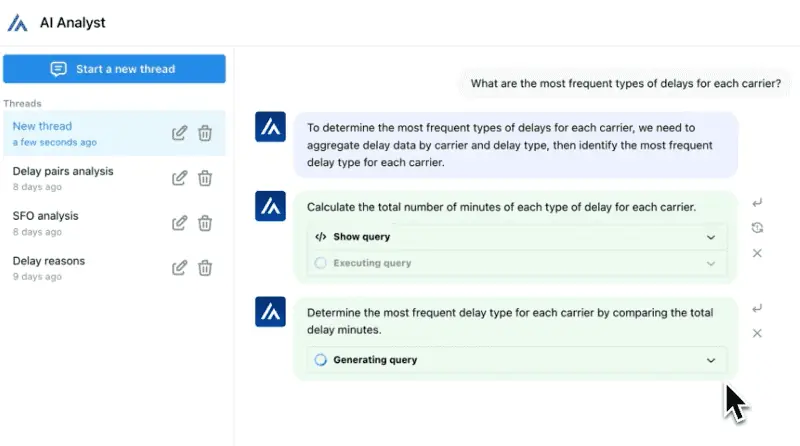
Arwise は、内部データに関する有用な洞察を自動的に生成できる強力な AI ツールです。
ツールにビジネス データを入力するだけで、それに関するすべての質問に即座に答えます。 それで、 簡単なテキストの指示、データを簡単に処理および分析できます。
チャットベースのインターフェイスで、会話形式の質問をすることができます。
たとえば、配送関連のデータが指定されている場合、このツールは、最も頻繁に使用される配送業者の種類は何ですか? などの質問に答えることができます。 いくつかのクエリと分析レポートが即座に提案されます。
このツールを使用すると、結果を直接公開できます Google スプレッドシート、Tableau、または PowerBI または電子メールまたは Slack 経由で共有します。
最後に、Arcwise AI はまともな機能を備えています。 無料プラン。
メリット:
- チャットベースのインターフェース。
- データ ウェアハウスに接続して、数十億行を操作します。
- 数式を生成するだけでなく、レポートや視覚化も生成します。
- DBT リポジトリに SQL コードの明確なドキュメントを作成し、BI ツールにレポートまたはビジュアルを作成します。
- データ上で大規模な言語モデルを作成できます。
- ワークフローアラートと電子メールレポートを設定できます。
デメリット:
- まだベータ段階です。
2.フォーミュラボット
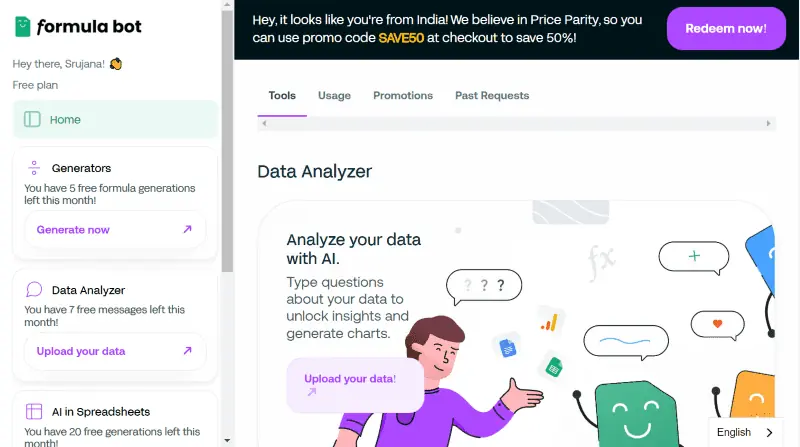
このオールインワン ツールは、より迅速な数式生成とよりスマートなデータ分析を実現するのに最適なソフトウェアです。
Excel 数式ボットは、Excel で達成したいことについて段階的な手順を案内します。
やりたいことをツールに伝えるだけで、それを実行するための明確な指示が与えられます。 簡単な手順を提供できます チャート、グラフ、ピボットテーブル、フィルターデータの作成方法, etc.
Formula Bot を使用すると、次のことができます。 カスタマイズ可能なスプレッドシート テンプレートを作成する データに固有の。 たとえば、請求書、売上、収益などのスプレッドシート テンプレートを作成できます。
プロンプトに対して VBA コード、SQL クエリ、Excel 式を取得することもできます。
その 無料版 では、毎月 5 つの式の生成、10 のデータ アナライザー メッセージ、および 20 の AI データ オートメーションを提供します。 月額 9 ドルのプロ プランでは、ジェネレーターとデータ アナライザーを無制限に使用できます。
メリット:
- データ分析を自動化する AI を活用したツール。
- ChatGPT のように、データについて何でも質問してください。
- センチメント分析、分類、データ抽出などのさまざまなタスクを実行するための事前定義された関数。
- 無料版が利用可能です。
- ExcelとGoogleスプレッドシートの両方と互換性があります。
デメリット:
- 特定の複雑なタスクに対するソリューションを提供することはできません。
3.AIエクセルボット
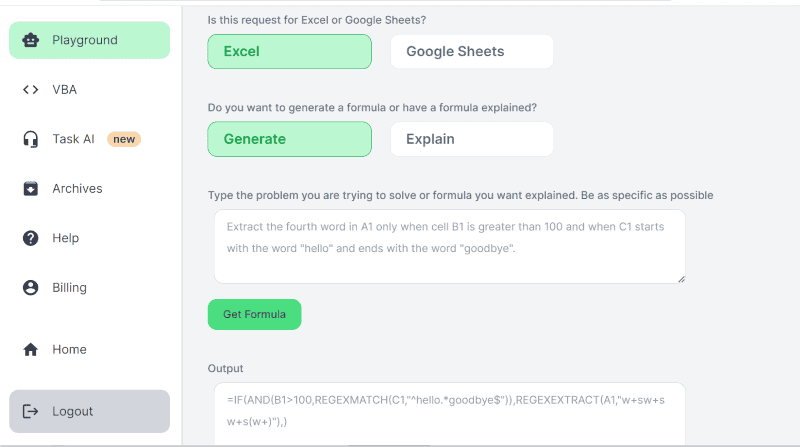
AI Excel ボットを使用すると、正確な数式を効率的かつ迅速に作成できます。 簡単にできます テキストで指示を与える そしてツールはそれらを関連する Excel 数式に変換します。
求められた場合には説明も行います。 ただし、このツールではさらに多くのことができるため、これを基本的な数式ジェネレーターとして考える必要はありません。 たとえば、次のようなことができます。 VBAコードを作成する そしてそれをより簡単に説明します。
プロ版の料金は月額 2.99 ドル、24.99 年間支払う場合は XNUMX ドルです。 ただし、 アクセスが制限された無料版。 毎月 5 つの式またはコード生成のみを取得できます。
長所:
- 簡単な英語のプロンプトから複雑な数式を生成します。
- VBAコードを生成できる。
- Chrome拡張機能を利用できます。
- 生成された数式を説明できます。
- オンラインツール。 インストールは必要ありません。
短所:
- 無料版は非常に制限されています。
- Chrome を除き、アドオンは他のブラウザでは利用できません。
4.シート+
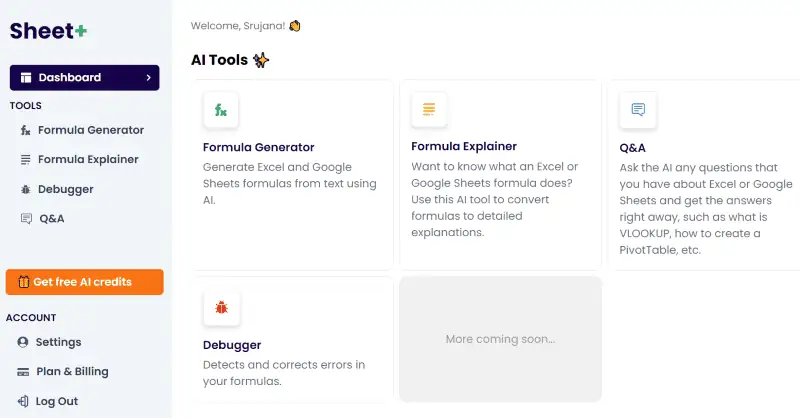
Sheet+ は、もう XNUMX つの有能な AI Excel 数式ジェネレーターです。 Sheet+ を使用すると、複雑な Excel タスクを迅速かつ効率的に実行できます。
この AI を活用したツールは、Excel の数式を 10 倍の速さで作成できます。 数式を記述するだけで、Sheet+ がすぐに正確な数式を生成します。
Sheet+ は両方の数式を生成および説明できます。 ExcelとGoogleスプレッドシート。
その 無料版 では、毎月 5 AI クレジットのみを提供します。 プロ版の料金は月額 5.99 ドルです。
メリット:
- Excel と Google スプレッドシートの両方の数式を生成します。
- 生成された数式について段階的に説明します。
- 必要な数式を数秒以内に生成します。
デメリット:
- Excel または Google Sheets のアドオンとしては利用できません。
5. 優秀なAI
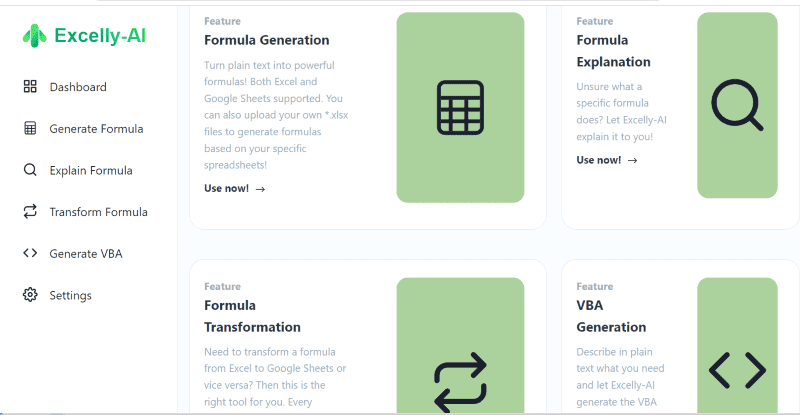
Excelly AI は AI の力を利用して、英語のプロンプトを有能な Excel の数式に変換します。
インターフェイスは非常に シンプルで直感的.
スプレッドシート AI ツールに必要な主な機能は、ホームページに直接表示されます。 つまり、[式の生成]、[式の説明]、[式の変換]、[VBA の生成]、および [Python の生成] オプションがホームページの左側のペインにあります。
Excelly AI では、次のことができます。 Excel と Google スプレッドシートの間で数式を変換する。 ツールが提供するもの Slackの統合 シームレスなコラボレーションを実現します。
毎月 5 つの無料フォーミュラを入手できます。 ツールの無料版。 ただし、そのサブスクリプションには 4.99 つの形式があります。 基本バージョン – 月額 6.99 ドル、プラス – 月額 9.99 ドル、プレミアム – 月額 XNUMX ドル。
長所:
- 数式内のエラーをデコードして修正できます。
- VBAコードを生成します。
- Excel と Google スプレッドシート間の秘密の数式。
- Slack とブラウザの統合。
- 独自の *.xlsx ファイルをアップロードすると、スキーマの自動検出機能を使用して独自の列名を操作できます。
短所:
- オフライン版はありません。
6.GPTエクセル
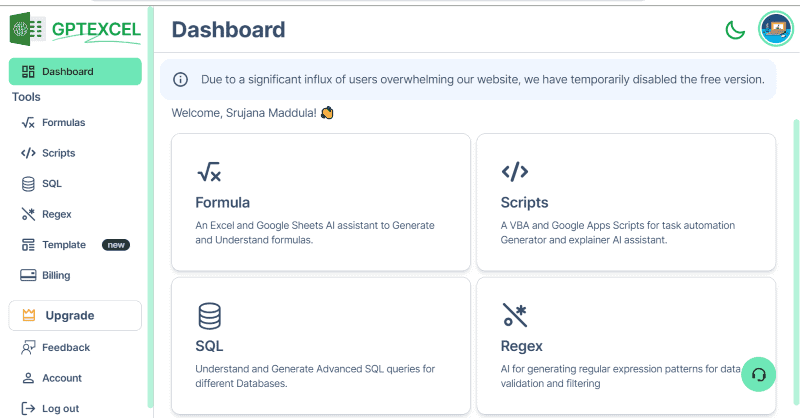
200 万人以上のユーザーを抱える GPT Excel は、Excel シート用のかなり人気のある AI ツールです。
画面左側のテキストボックスに数式を記述し、生成をクリックするだけです。 生成された数式は、画面右側の結果セクションに表示されます。
このツールは Excel だけでなく、次の用途にも非常に適しています。 Google スプレッドシートと Airtable あまりにも。 GPT Excel には、Excel 用の VBA スクリプト、Google スプレッドシート用のアプリ スクリプト、Airtable スクリプトを作成するためのスクリプト ジェネレーター AI が搭載されています。
また、このツールは AI を活用することで手動コーディングの必要性を排除します。 複雑な SQL クエリを作成および修正する さまざまなデータベースにわたって。
4日にXNUMXつのリクエストを行うことができます 無料版。 スクリプト ジェネレーターと SQL ジェネレーターは無料プランには含まれていません。 プロプランの料金は月額 6.99 ドルです。
長所:
- SQL クエリ ジェネレーター、正規表現ジェネレーター、テンプレート ジェネレーターなどの拡張機能。
- 無料版が利用可能です。
- Excel、Google Sheets、Airtable で動作します。
- 直感的でわかりやすいインターフェイス。
- 速度強化における最近のアップグレード。
短所:
- 制限付きの無料版。 数式ジェネレーターと説明機能のみがあります。
7. 多数のAI
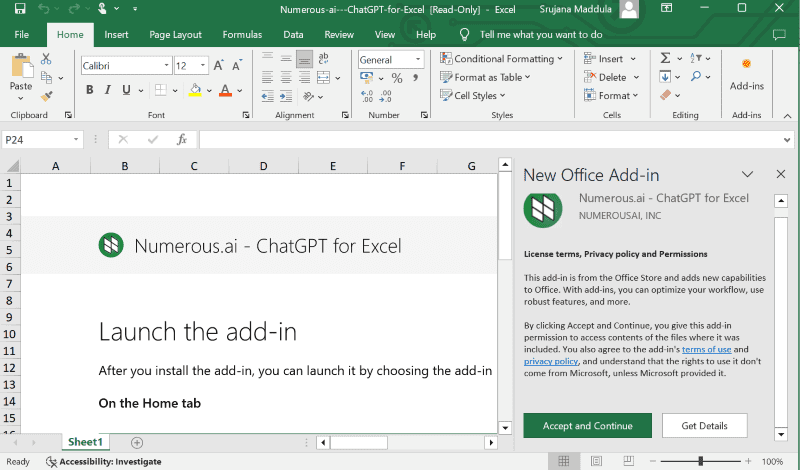
Excel で現在トレンドの LLM ChatGpt を活用したい場合、Numerous AI は完璧なツールです。
他の Excel ツールとは異なり、このソフトウェアは単なる数式ジェネレーターではありません。 できる タイトルに関連するテキストの生成、感情分析の実行、言語間での翻訳、および大いに多く。
このツールにはさまざまな組み込みテンプレートがあり、簡単にプロンプトを表示して正確な結果を得ることができます。 ホームページの「はじめる」セクションに電子メール ID を入力するだけです。 インストール用リンクがメールですぐに届きます。
数多くのAIが利用可能です 個人、専門家、企業向けの XNUMX つの購読フォーム.
個人のサブスクリプションは月額 19 ドル、プロフェッショナルの場合は月額 39 ドルです。 12,500 以上のフォーミュラ生成を必要とする大企業の場合、月額 129 ドルの費用がかかります。
メリット:
- 説明を入力すると、ツールは VLOOKUP、正規表現、クエリを生成できます。
- パターンと既存のデータに基づいて関連コンテンツを生成します。
- Excel および Google スプレッドシート用の効果的なアドイン。
- AI は write() や INFER() などの関数を使用して特定のタスクを実行します。
- Microsoft ストアで入手できます。
デメリット:
- 一部のユーザーは、特に Microsoft 365 でセットアップの問題に直面しました。
- ウェブアプリはありません。
Excel シートで AI を使用するには?
上記のリストから Formula Bot を取り上げ、Excel シートに AI を活用する方法を見てみましょう。
Formula Bot のデータ分析用チャットボット
ステップ1 - クリック "データをアップロードする」ホームページのデータアナライザーの下にあります。
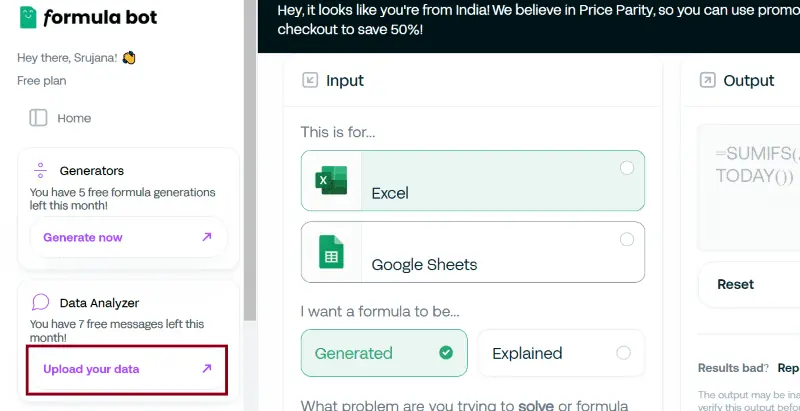
ステップ2 - 」をクリックしてくださいデータを追加する”そしてまた”データを追加"
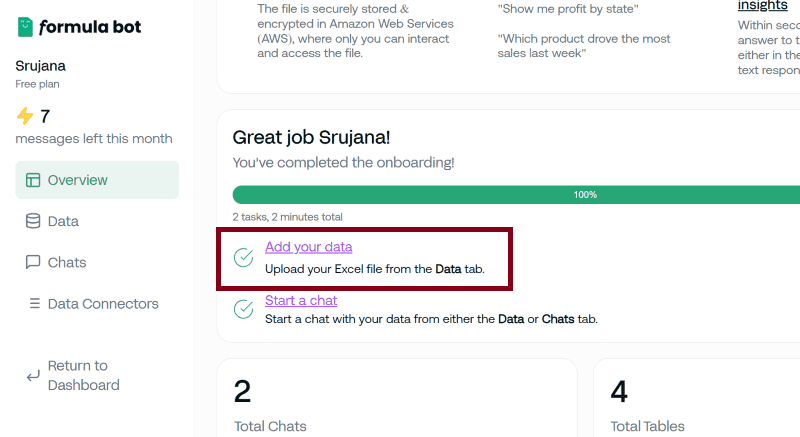
ステップ3 - データをアップロードしたら、「」をクリックします。チャットを開始"
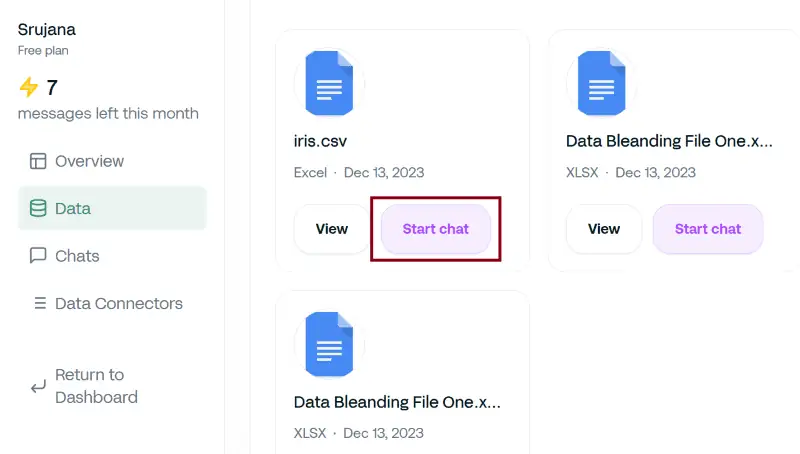
ステップ4 - チャットに名前を付けて「」をクリックしますチャットを開始"
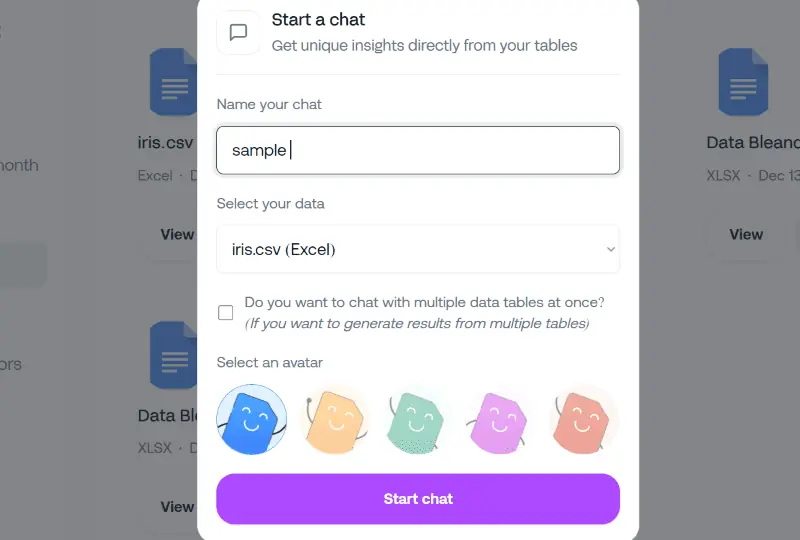
ステップ5 - プロンプトを入力して Enter をクリックします。 この場合、サンプル プロンプトは私のデータに関連します: すべての種のがく片の長さを示すグラフを生成します。
これで、ボットが結果を生成します。
これがサンプル プロンプトの出力です。
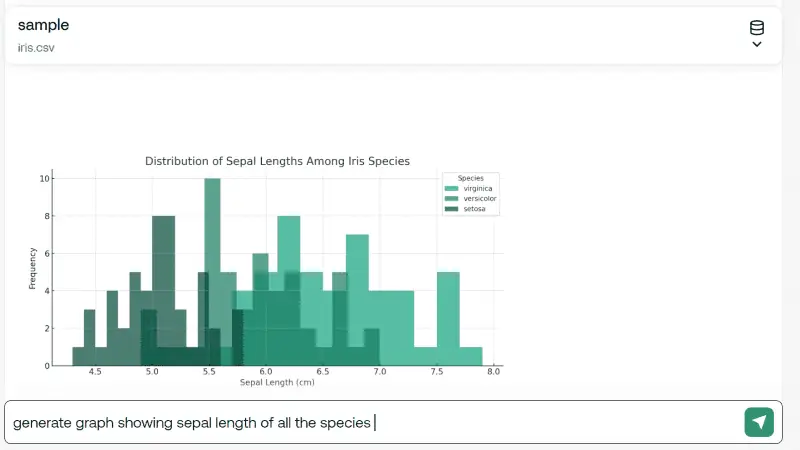
Formula Bot の Excel 数式ジェネレーター
ステップ1 - クリック "今すぐ生成」 ホームページの左側にあるジェネレーターの下にあります。
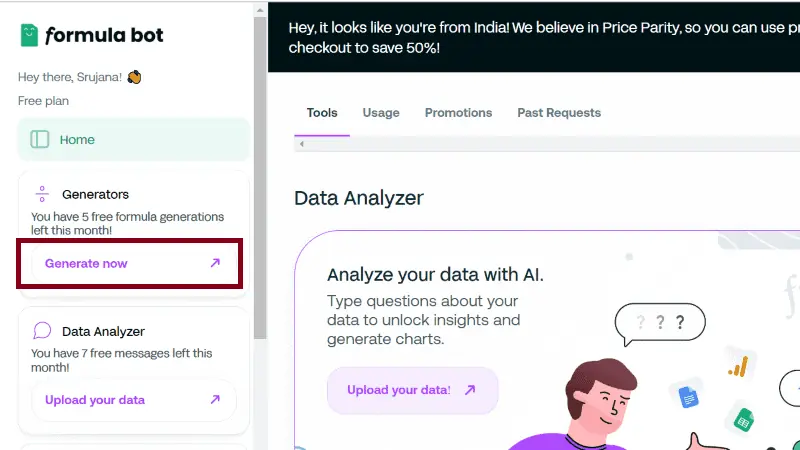
ステップ2 - "を選択式」を使用して Excel の数式を生成します。
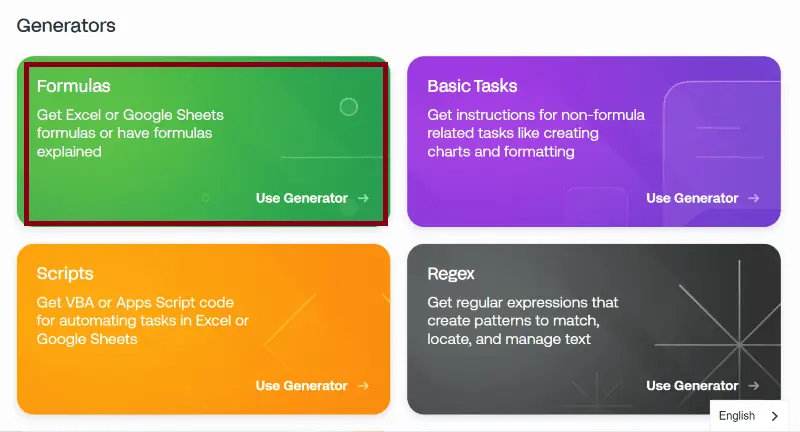
ステップ3 - "を選択Excel「入力」の下にある「」を選択します。生成された」の画像の通りです。
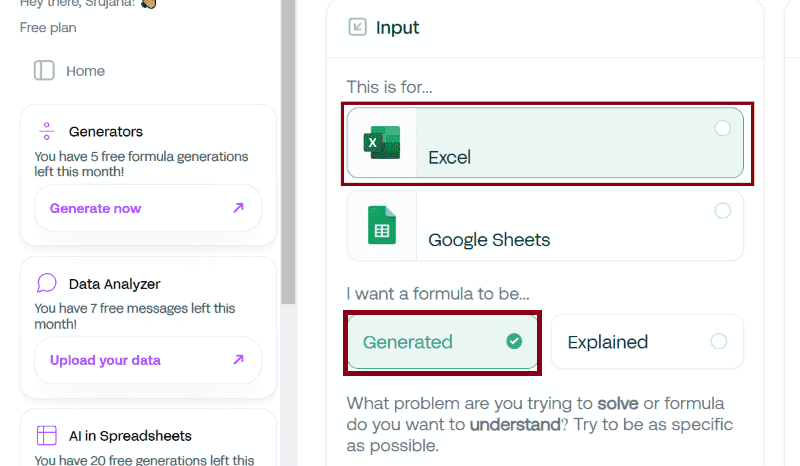
ステップ4 - テキストボックスにやりたいことを記述し、「送信"
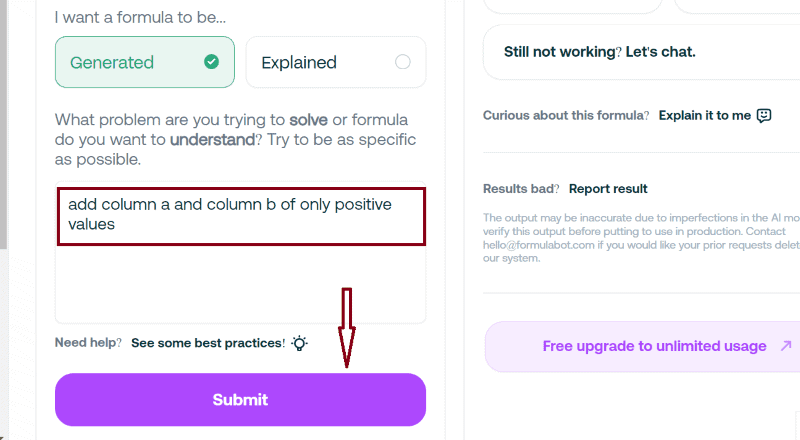
ステップ5 - 画面右側の「出力」セクションに数式が表示されます。
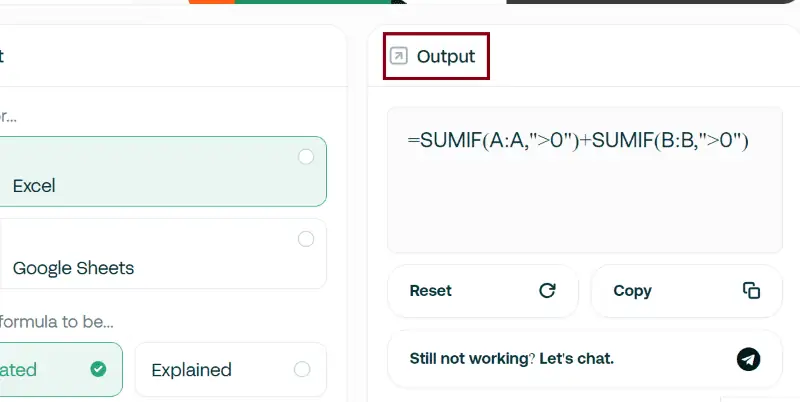
あなたも興味があるかもしれません:
これで、Excel シートに AI を使用する方法がわかりました。 以下のコメント欄でヒントをお気軽に共有してください。








